发布时间:2021-01-12 16: 51: 09
数学公式一般都比较复杂,在编辑的过程中,通常不是一时半会就能编辑完的。小编就听说过,有人在编辑数学公式的时候,突然临时有事要走开,结果没有保存好公式,导致回来的时候要重头开始编辑,浪费了不少时间,真是费时又废力!
下面小编就结合MathType 7(Win系统)这款公式编辑器软件来为大家介绍一下如何保存未编辑好的公式。比如说要编辑数学公式:

相信大家在看这个数学公式的时候,能深深感受到这个公式是多么的长!!
如果说只是编辑到一半,如图1所示,后面的部分还没编辑呢!难道就要放弃?肯定不是了!小编有方法教大家,下面一起来看看如何操作!
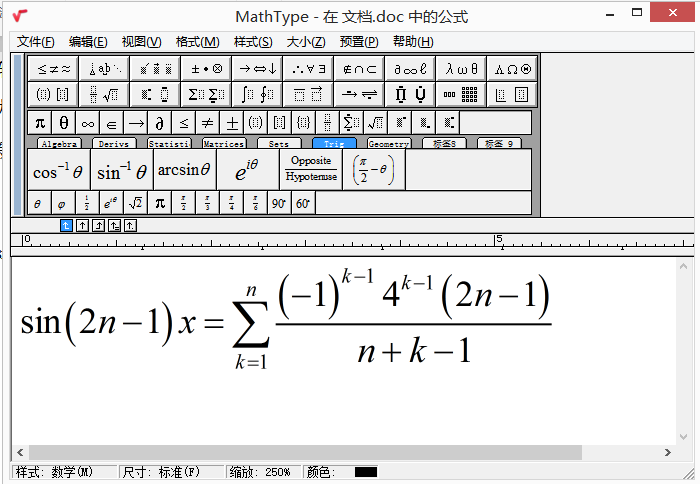
1、方法一
①点击右上角的关闭符号,在弹出来的对话框中选择“是”(如图2)。
②将文档保存好,下次打开文档的时候,双击文档里面的公式即可打开编辑页面继续编辑了!
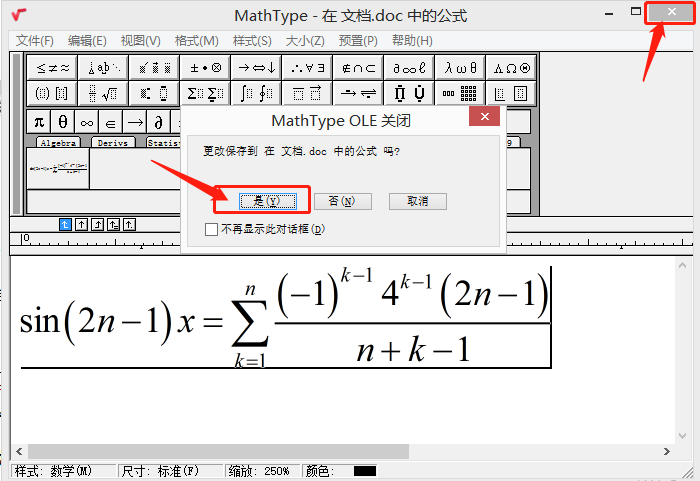
①点击MathType软件操作界面左上角“文件”—“保存副本为”。
②在弹出一个对话框“另存为”(如图2所示)中,我们只需在文件名中为所需保存的文件命名(如小编命名为“未编辑完公式”)。在保存类型下拉框中选择“图元格式(*.wmf)”,然后点击保存即可。
经过①和②的步骤后,公式会保存到相应的路径,下次要继续编辑,可通过“文件”-“打开”-选择“未编辑完公式”-“打开”即可将文件导入MathType软件操作界面。
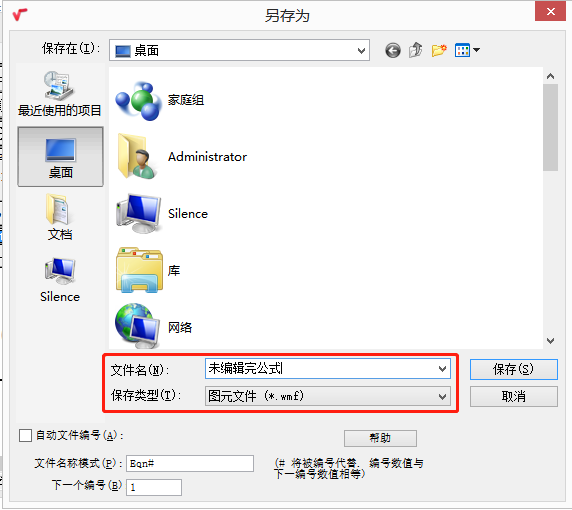
3、方法三
点击标签栏的名称,建议点击“标签8”和“标签9”,接着选择公式,选择好后直接将公式拖入“大标签栏”或者“小标签栏”中(如图4)。下次需要使用的时候,直接点击MathType软件操作界面中这个公式的就可以使用啦!
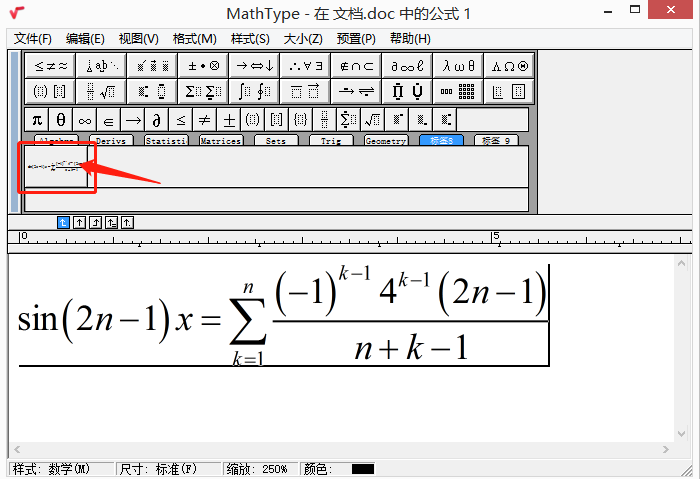
以上就是小编为大家带来的使用MathType数学公式编辑软件时保存数学公式的三种方法,如果你还知道有别的方法,欢迎补充哦!更多方法等你一起来探索!有兴趣的小伙伴,可以随时上官网下载MathType来研究哦!如果你发现别的不错的功能,也欢迎找我们沟通探讨!
作者:Silence
展开阅读全文
︾